こんばんは。おやじです。
今回は空港DX化の第3段としてVisit Japan Webサービスをご紹介します。
Visit Japan Webサービスと言えば、コロナ禍の海外旅行では帰国時にワクチンの接種証明書かPCR検査の陰性証明書を提出するためのサービスと思われていますが、水際措置が終了した現在でも税関申請の電子申告に使えます。
今回の記事では、Visit Japan Webサービスの登録方法から実際の利用方法まで写真付きで分かりやすくご説明します。
Visit Japan Webサービスとは
Visit Japan Webサービスは、日本への入国時に必要な手続きをWeb上で行うことができるサービスです。もともとは日本入国前にワクチン接種証明書類やCovid-19の陰性検査証明書を事前に申請し、日本入国時にスムーズに検疫を済ませるというのが主な目的でした。
しかし、2023年4月29日の水際措置の終了以降、検疫手続(ファストトラック)」ボタンが削除され、「入国審査」、「税関申告」のみを実施するサービスとなりました。日本人の場合、入国審査にはVisit Japan Webサービスは使用しませんので、税関申告のために利用するサービスです。
搭乗便到着予定日時の6時間前までに登録を済ませておくことで、空港到着時にパスポートとQRコードを専用端末に読み取らせ、専用ゲートを利用することで顔パスで税関を通過できます。
Visit Japan Webサービスの登録方法
- Step1アカウント作成
- Step2利用者情報の登録
- Step3帰国スケジュールの登録
Step1 アカウント作成
Visit Japan WebサービスのWEBサイトにアクセスします。
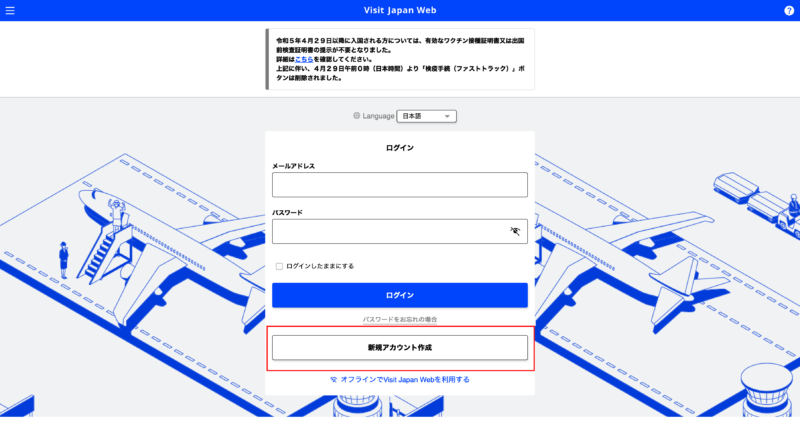
「新規アカウント作成」をクリック
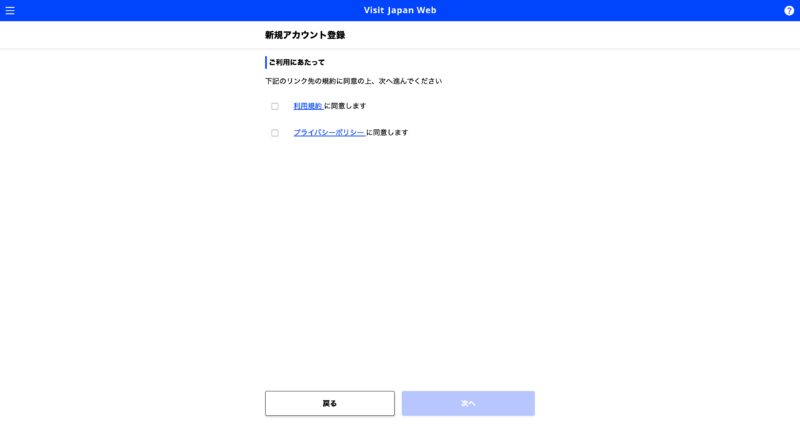
「利用規約」と「プライバシーポリシー」を確認し、それぞれのチェックボックをオンにします。「次へ」ボタンがアクティブになりますので、クリックします。
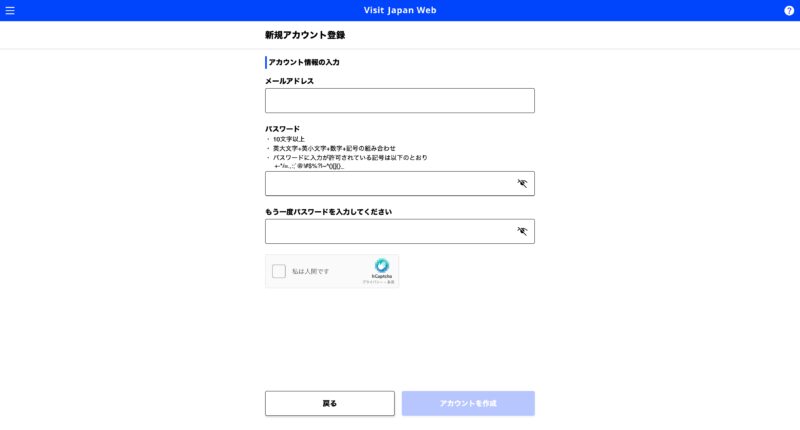
メールアドレスとパスワードを入力し、「私は人間です」をチェックすると「アカウントを作成」ボタンがアクティブになりますのでクリックします。
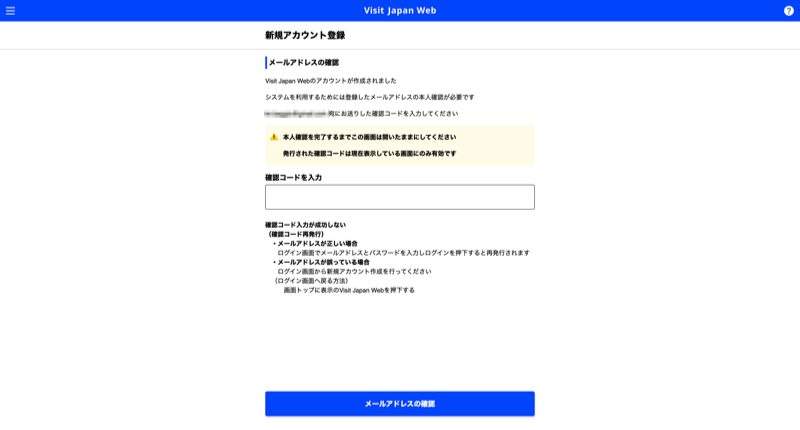
登録したメールアドレス宛に確認コードが送られてきますので、コードを入力し、「メールアドレスの確認」ボタンをクリックします。
これでアカウントの作成は完了です。
Step2 利用者情報の登録
続けて利用者情報を登録します。Vist Japan Webにアクセスし、先程登録したメールアドレスとパスワードでログインします。
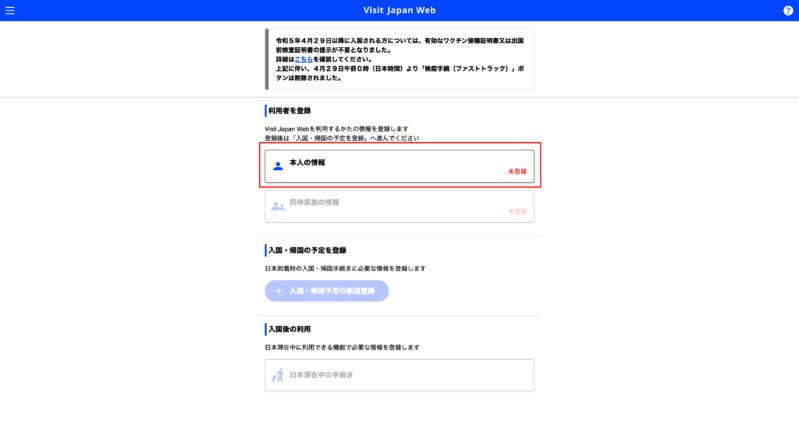
「利用者を登録」配下の「本人の情報」をクリックします。
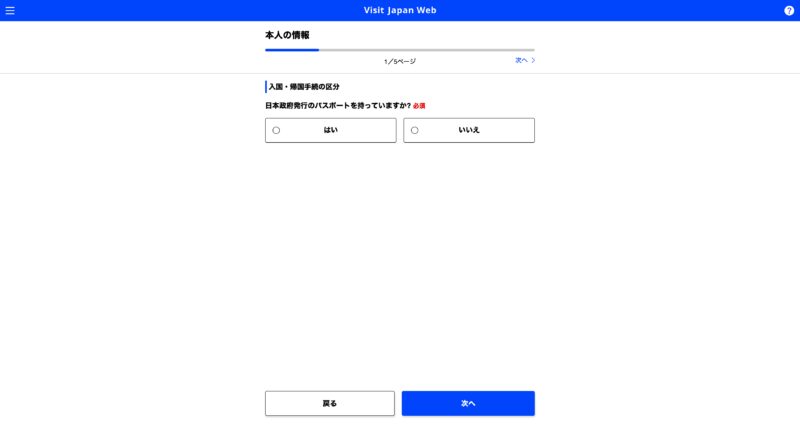
「日本政府発行のパスポートを持っていますか?」という質問がありますので、「はい」を選択し、「次へ」をクリックします。
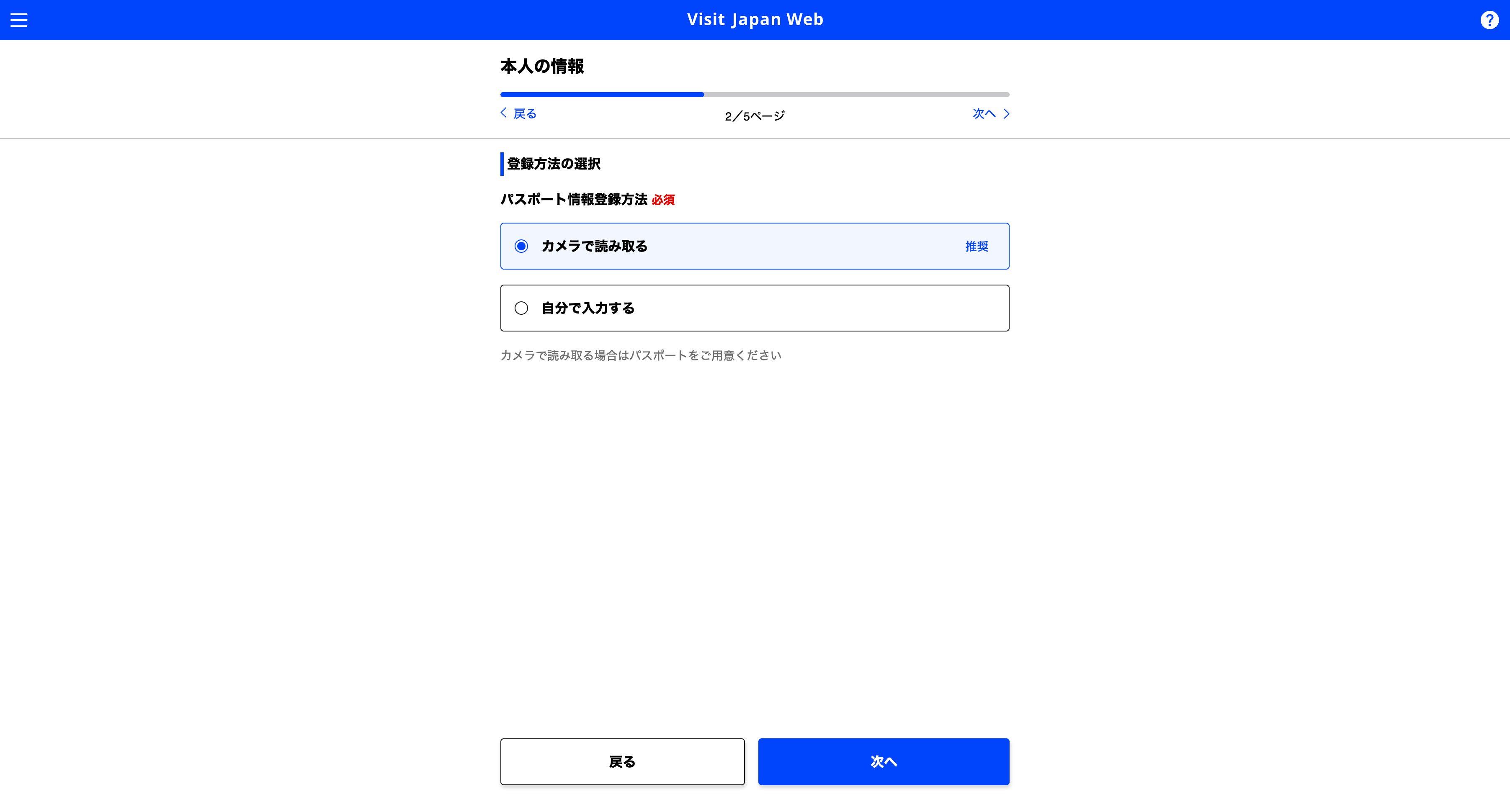
次にパスポート情報の登録ですが、ここでは「カメラで読み取る」方法をご説明します。

ポップアップで説明文が表示されますので、確認後「次へ」ボタンをクリックします。
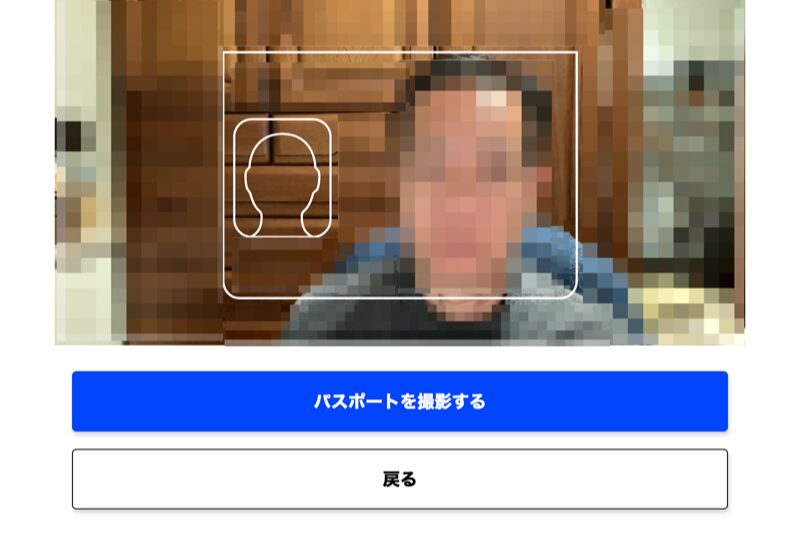
ガイドラインが表示されますので、パスポートの顔の部分を目印にガイドラインにパスポートを合わせます。

PCでパスポートを読み取らせるのはなかなか難易度が高いですね。スマホと連動していればよいのですが・・・
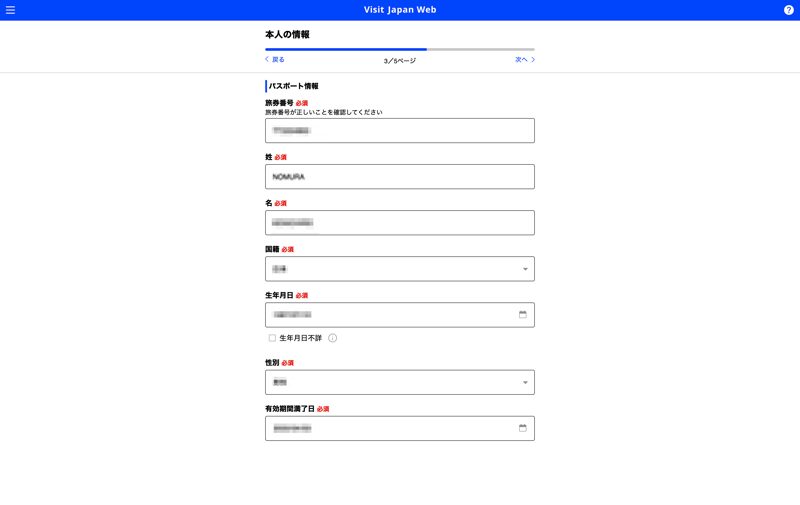
パスポートの読み取りに成功すると、旅券番号、姓名、国籍、生年月日、性別、有効期間満了日が入力されます。確認して問題なければ、「次へ」ボタンを押して進みます。
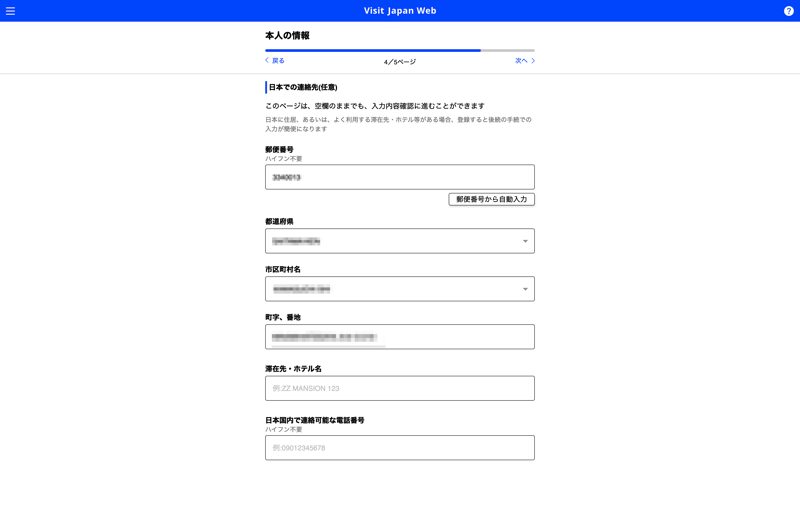
続いて日本での連絡先を入力します。
住所は日本語ではなく、ローマ字入力する必要があります。すべて入力しましたら、「次へ」をクリックし進みます。

日本での連絡先はスキップすることができますが、Step3の帰国情報の登録時に自動的に登録されますので、頻繁に海外に行かれる方は、こちらで入力されることをおすすめします。
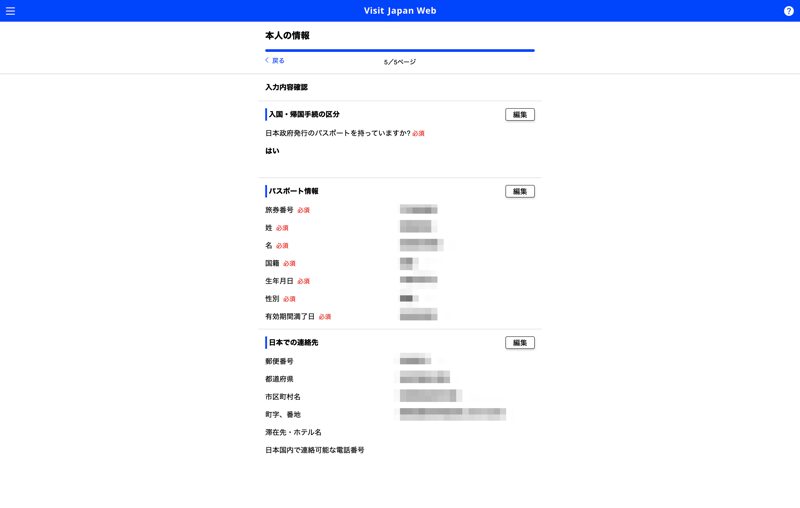
確認画面が表示されますので、問題がなければ登録します。
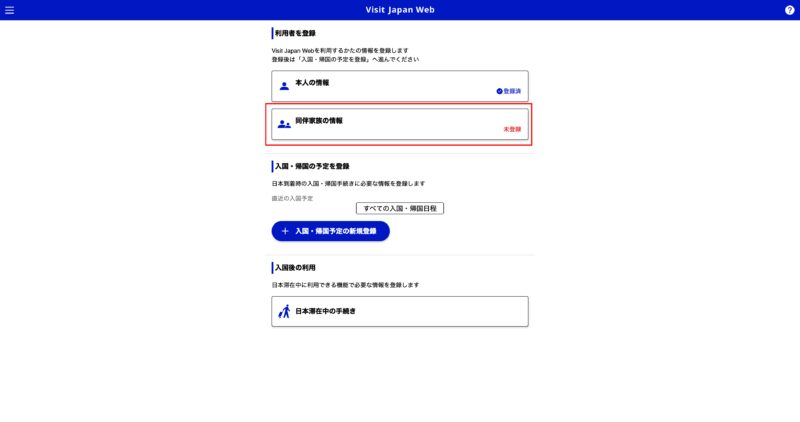
同伴のご家族がいらっしゃる場合は、「同伴家族の情報」をクリックし、登録します。
2023年8月にバリに行った際に、妻の登録をしました。登録方法は本人と同じですが、登録されると、同伴家族のメニューに「1人登録済み」のように、登録された家族の人数が表示されるようになります。
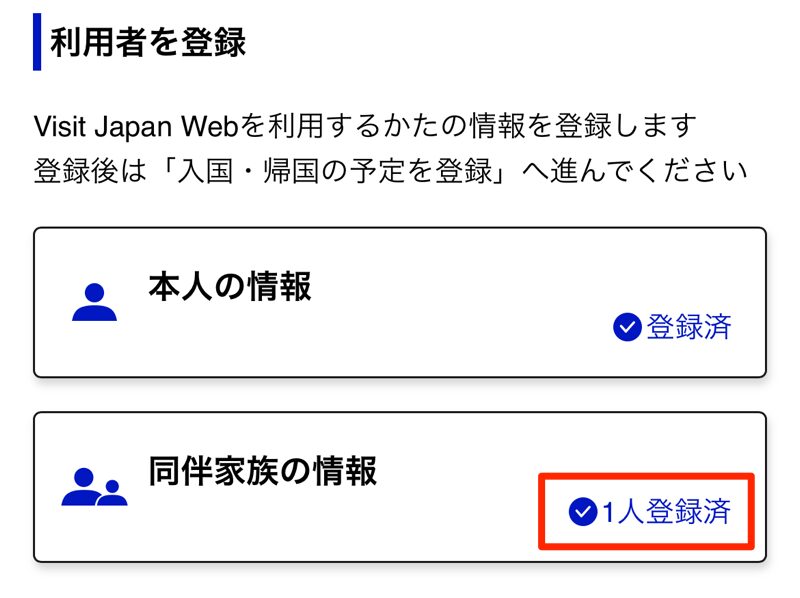
ここまでのStepは一度登録しておくと、次回以降は入力の必要はありません。
Step3 帰国スケジュールの登録
Step3は帰国スケジュールの登録ですが、厳密には2つのパートに別れています。
帰国予定の登録と税関申告の準備です。帰国予定の登録までは出発前に行うことをおすすめします。
帰国予定の登録
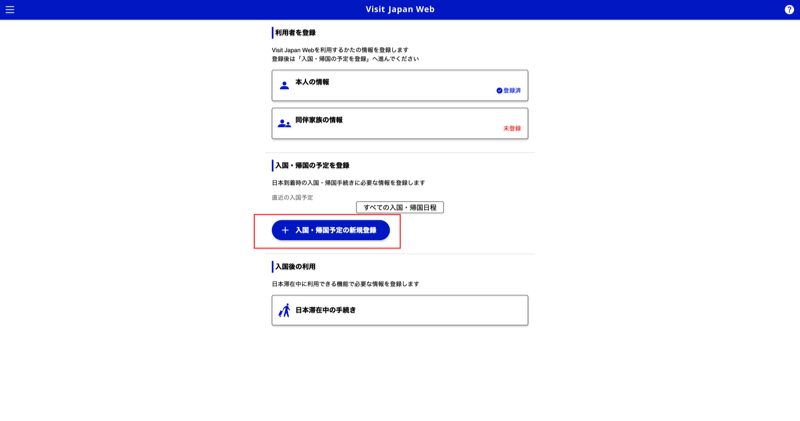
「入国・帰国予定の新規登録」をクリックします。
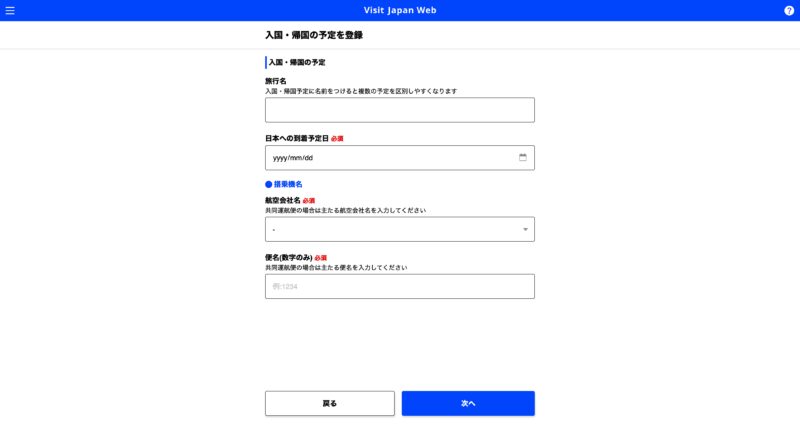
帰国予定は複数登録することが可能ですので、旅行名にわかりやすい名前を付けます。
日本への到着予定日、航空会社名、便名を記入し、「次へ」をクリックします。
航空会社名はプルダウンで選ぶのですがこれが選びづらいです。便名に使われる航空会社の英文字略字がアルファベット順になっていますので、JALでしたらJL、ANAでしたらNHです。
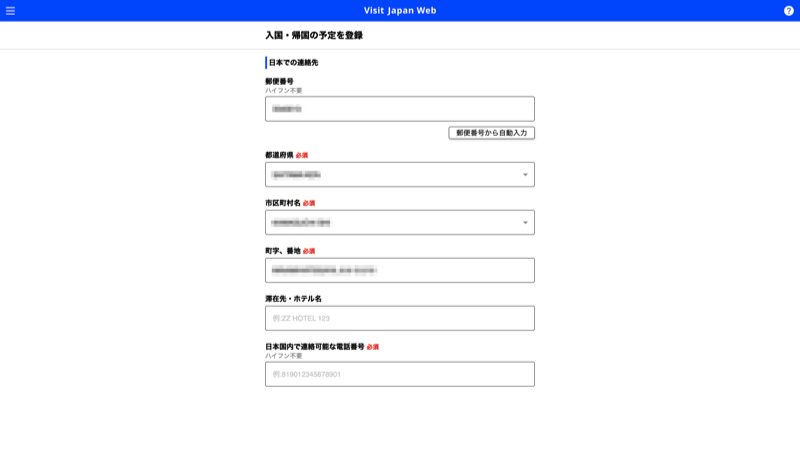
日本での連絡先が表示されますが、Step2で登録している場合は、その情報があらかじめ入力されています。確認し、問題がなければ「次へ」をクリックします。
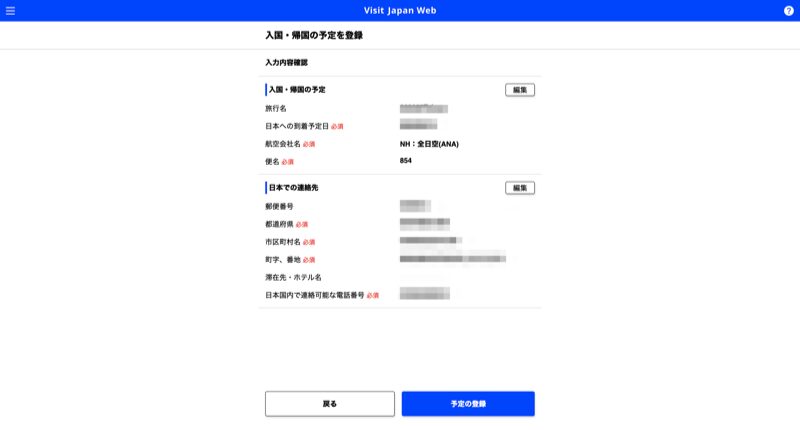
確認画面が表示されますので、間違いがなければ「予定の登録」をクリックします。
旅行先での入力が少なくなりますので、出発前にここまで入力しておくことをおすすめします。
税関申告の準備
税関申告の準備は、搭乗便到着予定日時の6時間前までに完了する必要があります。
ここからは現地で登録でしたので、スマートフォンの画面になります。
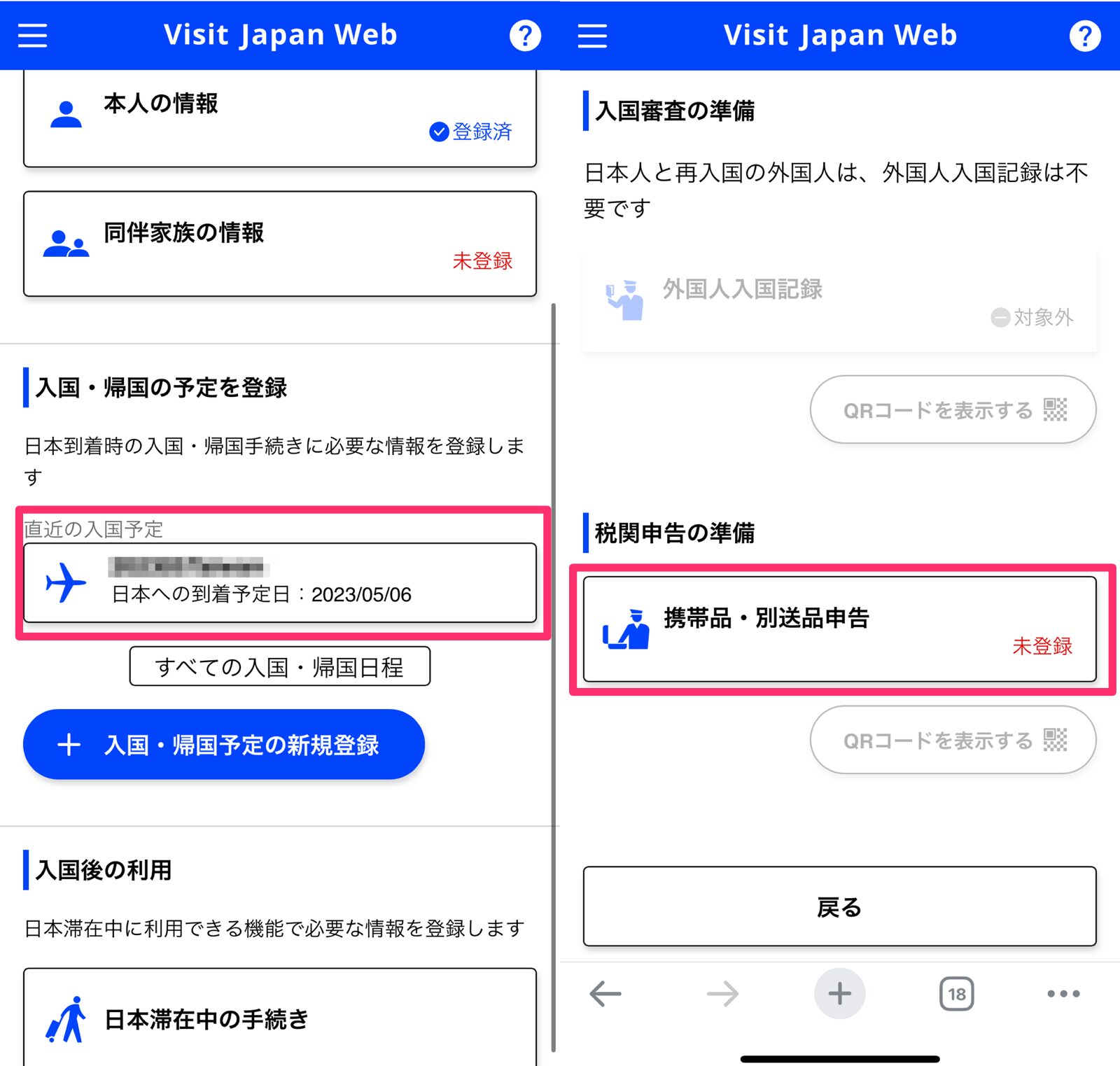
Visit Japanにログインしますと、左の画面が表示されますので、直近の入国予定に表示されている旅行をクリックします。
新たに表示されたページで税関申告の準備までスクロールダウンし、「携帯品・別送品申告」をクリックします。
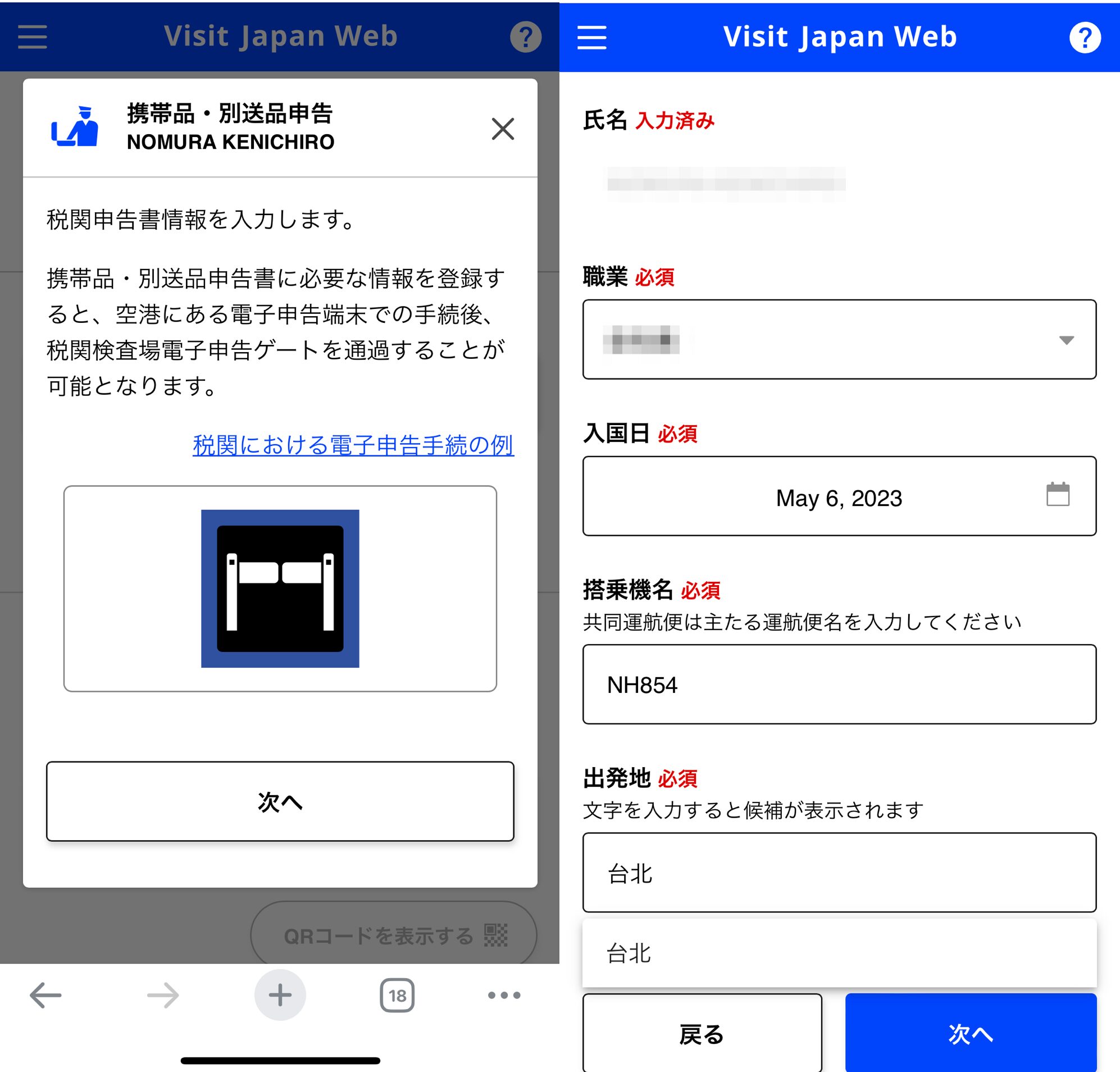
左の画面が表示されますので、「次へ」をクリックします。
右の画面が表示されますが、氏名、入国日、搭乗記名はあらかじめ入力されています。職業と出発地を入力し「次へ」ボタンをクリックします。
ここから先は、黄色い税関申告の紙の内容をオンラインに置き換えたものですので、入力画面は省略します。
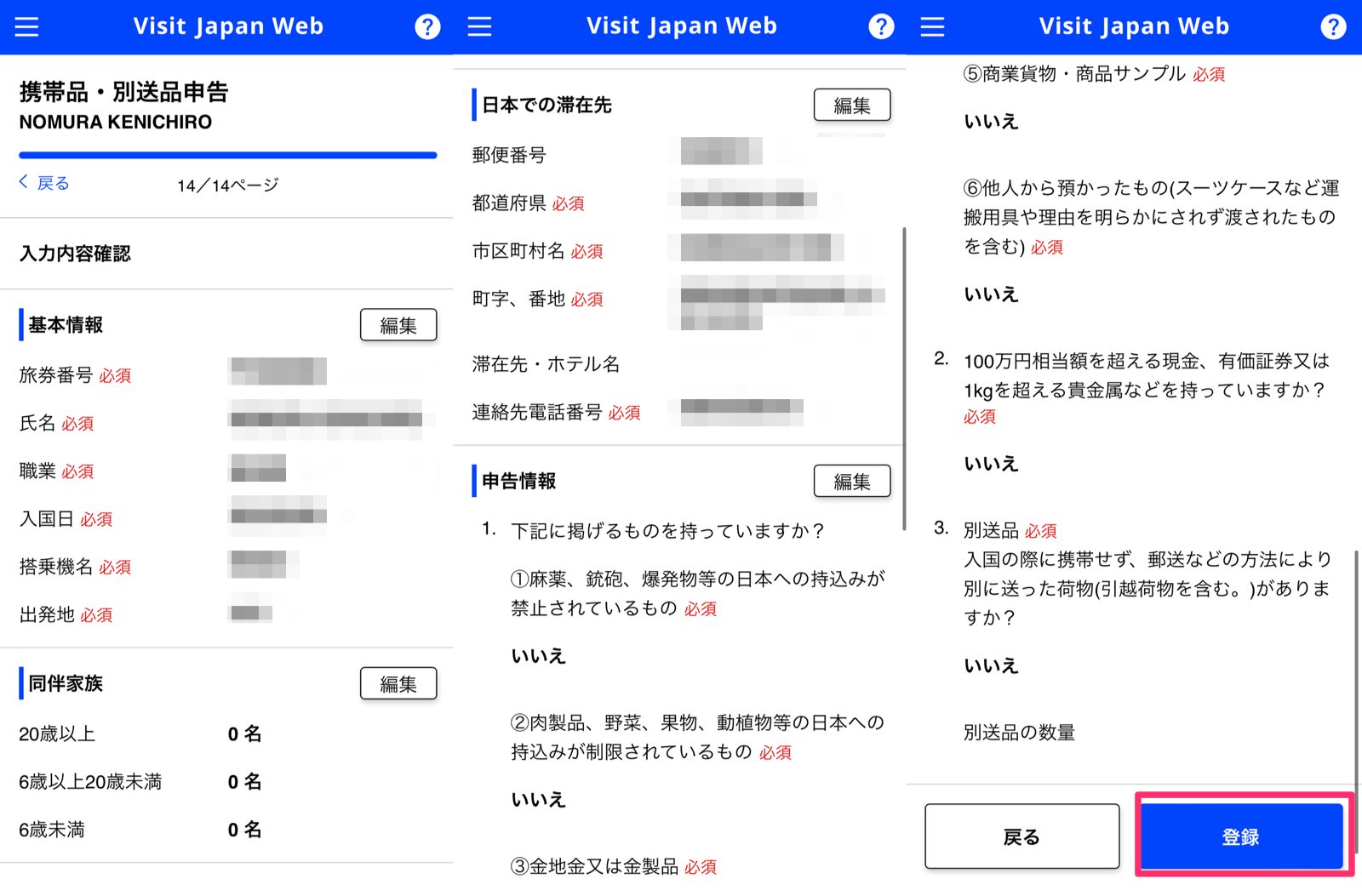
すべて入力すると確認画面が表示されますので、内容に間違いがなければ、「登録」をクリックして完了です。
同伴家族がいる場合の登録方法
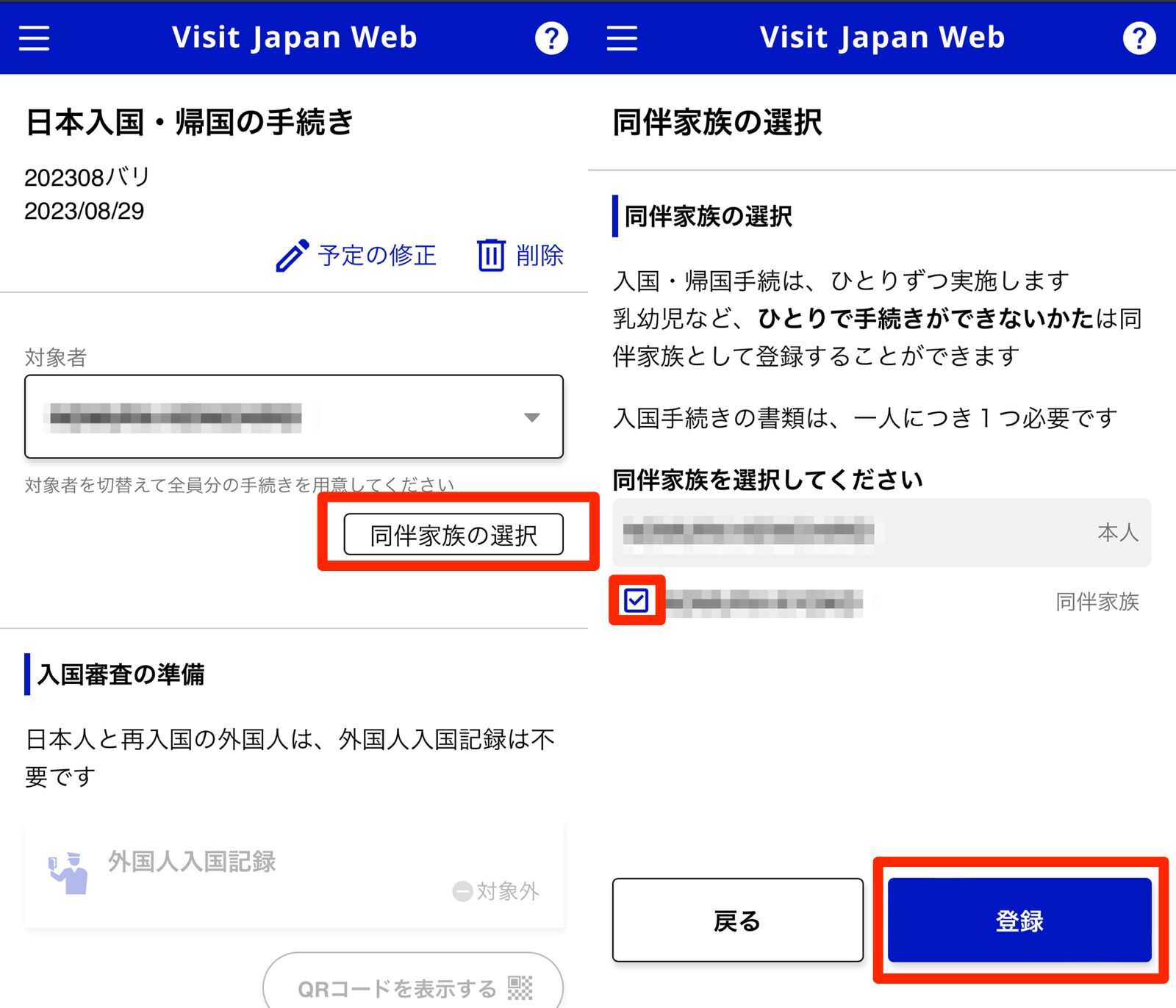
同伴家族がいる場合は、直近の入国予定に表示されている旅行をクリックすると表示されるページに対象者というセクションがあります。その下に「同伴家族の選択」というボタンがありますので、ボタンを押すと、あらかじめ登録しているご家族をレチェックで選択できるようになっていますので、選択して「登録」ボタンを押します。
Visit Japan Webサービスの利用方法
日本に到着しイミグレーションを通過しましたら、専用の電子端末でパスポートとVisit JapanのWEBサイトから表示されるQRコードを読み取らせます。
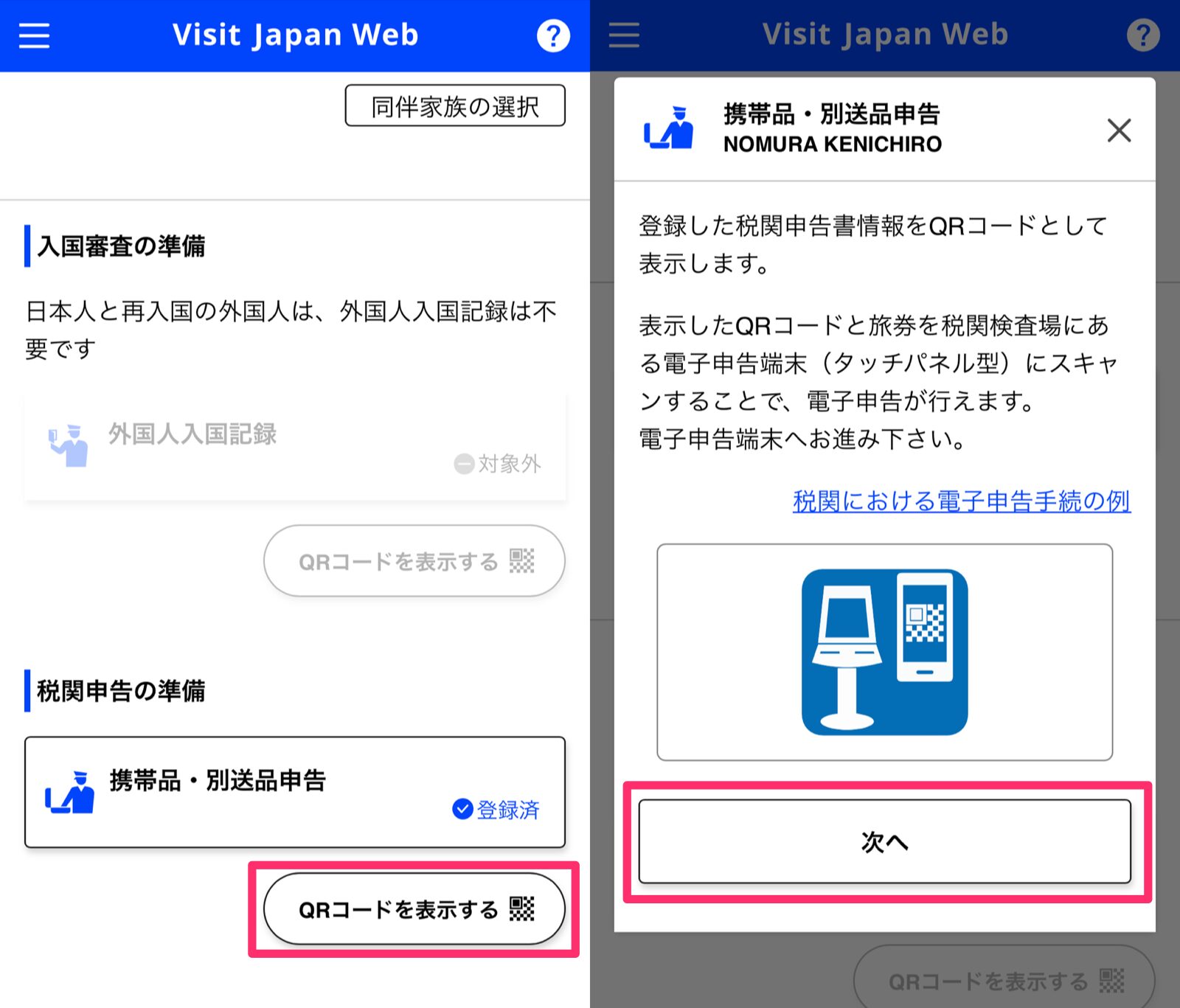
QRコードは、携帯品・別送品申告が完了すると、「QRコードを表示する」というボタンがタップできるようになりますので、タップし次の画面で「次へ」をタップすると表示されます。
税関では「電子申告ゲート」という専用レーンがありますので、そちらを利用し、顔認証だけで通過することができます。
詳細は税関チャンネルのビデオをご確認ください。
2023年8月に成田空港第1ターミナルでも利用しましたが、その際専用端末でパスポートとQRコードの読み取りは実施したのですが、顔認証による電子申告ゲートがなく、電子申告専用の有人カウンターで係員にパスポートを渡す必要がありました。
Visit Japan Webサービスは利用する価値があるのか
黄色い紙の税関申告用紙を書くかWEBで登録するかの違いだけのように感じられますが税関のレーンが異なりますので、利用した方が入国がスムーズです。
電子端末での登録も預入荷物を待っている時間に行えば、余計な時間はかかりません。
以前は、Visit Japan Webサービスの方がオペレーションがうまくいってなく、余計に時間がかかるというような声も聞きましたが、私が利用した時はVisit Japan Webサービスの利用者が少なく、明らかにスムーズに税関申請ができていました。
また、一度登録してしまうと、次回以降は入力項目も少ないので、海外によく行かれる方は利用する価値のあるサービスだと思います。
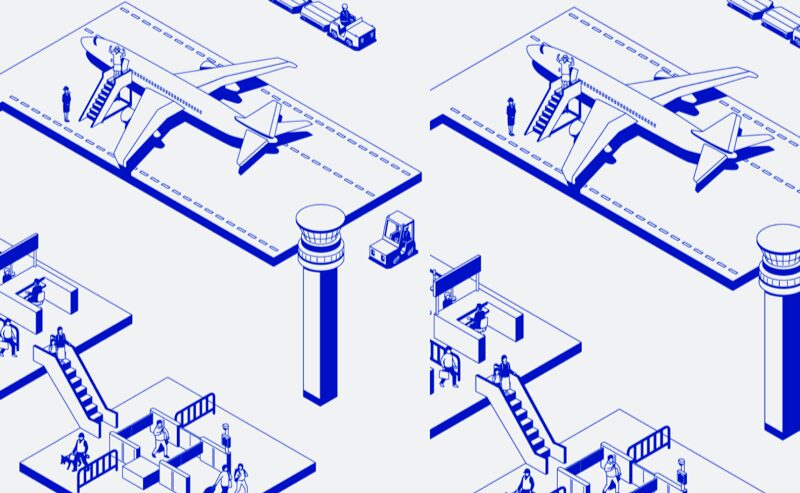
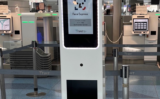



コメント